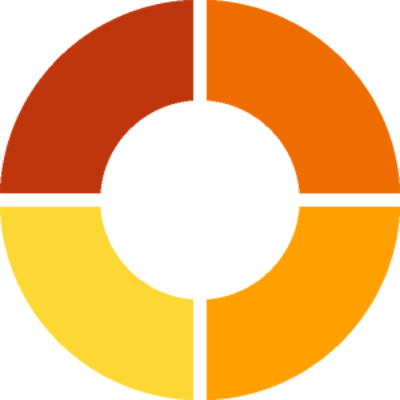如何解决软件无法卸载的问题
遇到顽固软件,卸载不再头疼

在日常生活中,我们难免会遇到一些难以卸载的软件,这些软件可能是因为安装过程中出了问题,或者卸载程序本身存在缺陷,甚至可能是恶意软件故意为之。它们顽固地占据着我们的电脑或手机空间,不仅影响系统性能,还可能带来安全风险。面对这些难以卸载的软件,我们究竟该如何是好?本文将为你提供一系列实用的解决方案,帮你轻松摆脱这些顽固软件的困扰。
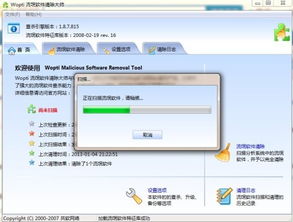
一、了解卸载困难的成因

在动手之前,我们首先要明白为什么有些软件会难以卸载。常见的原因有以下几种:
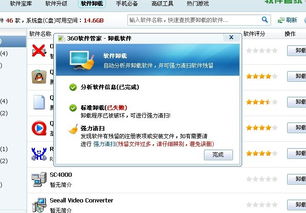
1. 卸载程序损坏:软件在安装过程中可能因为各种原因导致卸载程序损坏,从而使得卸载操作无法正常进行。
2. 注册表残留:Windows系统中,很多软件在安装时会向系统注册表写入相关信息,卸载时如果没有正确清理这些注册表项,软件看似已经卸载,但实际上其相关信息仍保留在系统中。
3. 文件占用:有些软件在运行时会锁定自身文件,导致卸载程序无法访问这些文件,进而卸载失败。
4. 恶意软件:部分恶意软件会故意隐藏自己或修改系统设置,使得用户难以找到并卸载它们。
二、Windows系统下的解决方案
针对Windows系统,我们可以采取以下几种方法来卸载顽固软件:
1. 使用控制面板
打开“控制面板”,选择“程序”或“程序和功能”。
在程序列表中找到你想要卸载的软件,右键点击它,然后选择“卸载”。
如果软件能够通过这种方式卸载,那么问题就解决了。如果不行,我们继续看下面的方法。
2. 使用软件自带的卸载程序
大多数软件在安装目录下都会有一个卸载程序,通常是一个名为“Uninstall.exe”或带有“卸载”字样的可执行文件。
找到软件的安装目录,运行卸载程序尝试卸载软件。
3. 使用第三方卸载工具
当上述方法都无法卸载软件时,我们可以考虑使用第三方卸载工具,如Total Uninstall、Revo Uninstaller等。
这些工具通常能更深入地分析软件的安装情况,提供更彻底的卸载服务。它们还会在卸载后扫描注册表和文件系统,清理残留的垃圾文件。
4. 手动删除
对于一些特别顽固的软件,我们可以尝试手动删除。首先,打开任务管理器,结束软件的所有进程。
然后,前往软件的安装目录,删除其文件夹及其内容。
接着,使用注册表编辑器(regedit)搜索软件的相关信息,并手动删除这些注册表项。
注意:手动删除软件和注册表项是一项风险较高的操作,如果不熟悉,建议不要轻易尝试。
5. 安全模式
如果软件在正常运行状态下无法卸载,可以尝试在安全模式下进行卸载。安全模式是一种特殊的启动模式,它只加载最基本的系统服务和驱动程序,有助于卸载那些在正常模式下无法卸载的软件。
重启电脑,在启动时按F8键进入安全模式,然后尝试卸载软件。
6. 使用命令行
对于一些高级用户,可以使用命令行工具来卸载软件。例如,可以使用Windows的内置工具msiexec.exe来卸载通过Windows Installer安装的软件。
打开命令提示符(cmd),输入以下命令(假设软件的产品代码为{XXXXXX-XXXX-XXXX-XXXX-XXXXXXXXXX}):
msiexec.exe /x {XXXXXX-XXXX-XXXX-XXXX-XXXXXXXXXX} /qb
三、macOS系统下的解决方案
对于macOS用户,遇到难以卸载的软件时,可以尝试以下方法:
1. 使用Finder
打开Finder,前往“应用程序”文件夹,找到你想要卸载的软件,将其拖至废纸篓,然后清空废纸篓。
2. 使用Launchpad
在Launchpad中长按你想要卸载的软件图标,直到所有图标开始抖动,然后点击图标左上角的“X”按钮进行卸载。
3. 使用第三方卸载工具
和Windows系统一样,macOS也有许多第三方卸载工具可供选择,如CleanMyMac X、AppCleaner等。
这些工具能够更全面地卸载软件,包括清理相关的支持文件和偏好设置。
4. 手动删除
打开“前往”菜单,选择“实用工具”,然后打开“终端”。
在终端中输入以下命令来查找软件的安装位置(假设软件名为AppName):
sudo find / -name "AppName*"
找到安装位置后,使用rm命令删除相关文件和文件夹。注意,rm命令会永久删除文件,请务必小心使用。
此外,还需要前往“~/Library/Preferences/”、“~/Library/Application Support/”和“~/Library/Caches/”等目录,删除与软件相关的文件和文件夹。
5. 重置NVRAM
某些情况下,重置NVRAM(非易失性随机访问内存)可以解决卸载问题。但请注意,重置NVRAM可能会导致系统的一些设置恢复到默认值。
关闭Mac电脑,然后开机并立即按住Option + Command + P + R键约20秒,直到听到启动声后松开这些键。
四、手机系统下的解决方案
无论是iOS还是Android系统,手机中也可能存在难以卸载的应用。以下是一些解决方法:
1. iOS系统
长按应用图标,直到所有图标开始抖动,然后点击图标左上角的“X”按钮进行卸载。
如果应用无法通过这种方式卸载,可能是因为它是系统应用或设备管理软件。对于这类应用,通常需要连接到iTunes或使用其他专业工具进行卸载。
2. Android系统
前往“设置”->“应用管理”,找到你想要卸载的应用,点击它,然后选择“卸载”。
如果应用无法卸载,可能是因为它是系统预装应用或具有管理员权限。对于系统预装应用,通常需要获取root权限后才能卸载。对于具有管理员权限的应用,可以在“设置”->“安全”->“设备管理员”中取消其管理员权限,然后再尝试卸载。
五、总结
遇到难以卸载的软件时,我们不必过于慌张。只要了解卸载困难的成因,并采取相应的解决方案,大多数问题都能得到妥善解决。无论是Windows、macOS还是手机系统,我们都有多种方法来应对这些顽固的软件。希望本文的解决方法能对你有所帮助,让你的设备更加清爽、高效。
- 上一篇: 如何顺利通关保卫萝卜第十九关?超详细攻略来袭!
- 下一篇: 如何申请办理电子护照?
新锐游戏抢先玩
游戏攻略帮助你
更多+-
03/17
-
03/17
-
03/17
-
03/17
-
03/17